Nauka społecznościowa z Viva Learning

Crowdsource your learning
Viva Learning ułatwia znajdowanie i udostępnianie zawartości szkoleniowej współpracownikom. Znajdź i udostępnij zawartość szkoleniową w usłudze Teams, w rozmowie 1:1, na czacie grupowym lub we wpisie w kanale. Aby udostępnić zawartość grupie, możesz również przypiąć zawartość szkoleniową na karcie Szkolenia na kanale.
Udostępnianie materiałów szkoleniowych na czacie lub kanale
Możesz wyszukiwać i udostępniać treści szkoleniowe na czacie lub kanale usługi Teams.
-
Przejdź do kanału lub czatu usługi Teams, w którym chcesz udostępnić zawartość szkoleniową. Aby opublikować wpis w kanale, wybierz pozycję Nowa konwersacja.
-
Poniżej pozycji Wpisz nową wiadomość wybierz ikonę Nauka Viva lub wybierz wielokropek (...) i wybierz pozycję Viva Learning.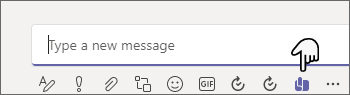
-
Wyszukaj zawartość szkoleniową, którą chcesz udostępnić i zaznacz ją.
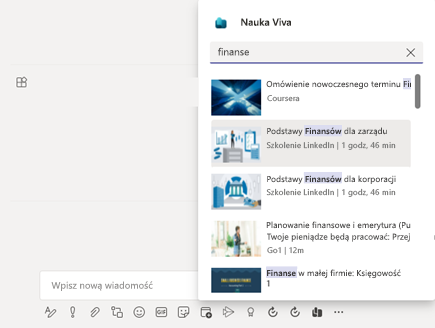
-
Dodaj opcjonalny opis wiadomości lub @wzmiankuj osoby, aby zapewnić kontekst.
-
Kiedy wszystko jest gotowe, wybierz pozycję Wyślij.
Użyj karty Szkolenia
Karta Szkolenia pozwala znajdować, nadzorować i przypinać zawartość wybraną ze wszystkich zasobów szkoleniowych dostępnych w wykazie nauki Twojej organizacji. Pozwala to na uporządkowanie w kanale lub czacie konkretnej zawartości, która jest istotna dla Twojego zespołu lub projektu.
Utwórz kartę Szkolenia
-
Wybierz pozycję Dodaj kartę+ znajdującą się obok istniejących kart na kanale lub czacie i wybierz pozycję Szkolenia z galerii kart.
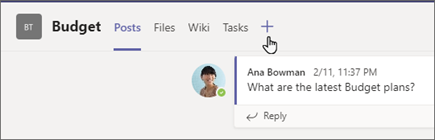
-
Wpisz Nazwę karty.
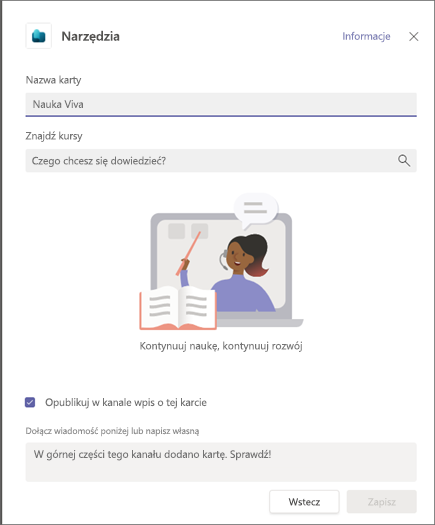
-
Wyszukaj i wybierz materiały szkoleniowe. Możesz wybrać wiele elementów oraz wyszukiwać kilkukrotnie.
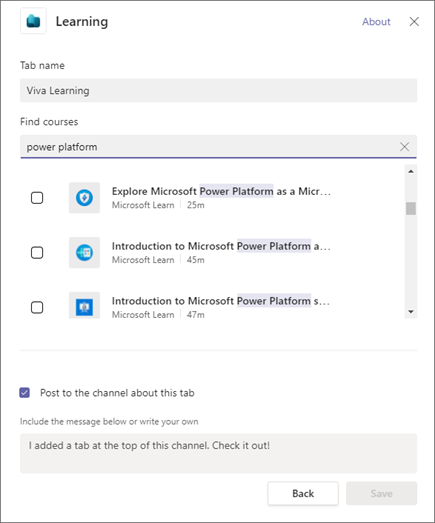
-
Zaznacz pole wyboru Opublikuj w kanale lub dotyczące tej karty.
-
Wybierz pozycję Zapisz.
-
Możesz zaznaczyć fragment zawartości szkoleniowej na karcie szkoleń, aby wyświetlić szczegóły kursu. Możesz również wybrać wielokropek (...) aby wyświetlić szczegóły, skopiuj link lub odepnij.
Przypnij nowy materiał do karty Szkolenia
-
Wybierz + Dodaj nowe u góry karty Szkolenia.
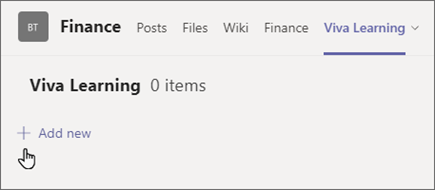
-
Wyszukaj i wybierz materiał szkoleniowy. Możesz wybrać wiele elementów oraz wyszukiwać kilkukrotnie.
-
Wybierz pozycję Zapisz aby przypiąć materiał szkoleniowy do karty Szkolenia.
Usuń materiał z karty Szkolenia
-
Przesuń kursor nad przypięty materiał szkoleniowy.
-
Wybierz pozycję Więcej opcji..., a następnie pozycję Odepnij, aby usunąć element z karty szkoleń.
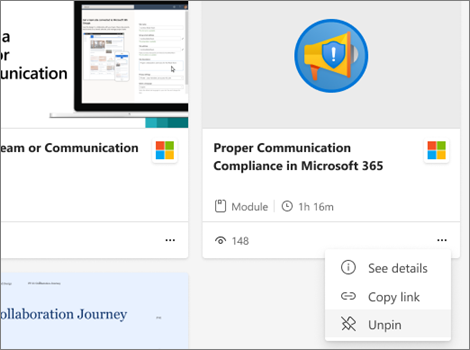
Udostępnianie zawartości z Viva Learning w czatach i kanałach aplikacji Teams
-
Wybierz ikonę Udostępnij w widoku szczegółów fragmentu zawartości szkoleniowej.
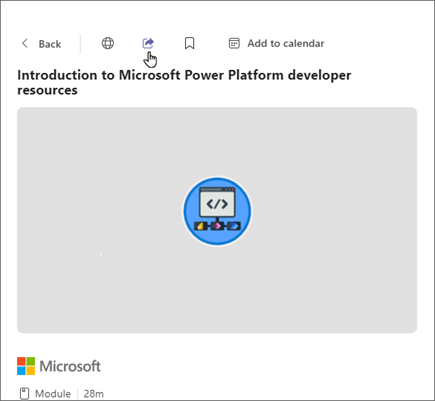
-
Wybierz osobę, czat lub kanał, którym chcesz udostępnić zawartość.
Kopiuj linki do zawartości szkoleniowej
Możesz kopiować linki do zawartości szkoleniowej, którą możesz udostępniać zarówno w usłudze Microsoft Teams, jak i poza nią.
-
Wybierz ikonę Udostępnij w widoku szczegółów lub wybierz wielokropek (...) na karcie zawartości szkoleniowej.
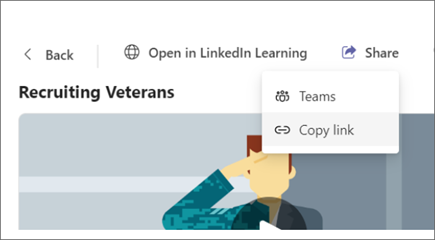
-
Pojawi się okienko ze skopiowanym linkiem.










